黑白照片上色软件:多种操作技巧轻松为旧照上色
你是否有黑白旧照片想要上色?人工上色耗时又费力。别担心,黑白照片上色软件能轻松解决。这里将为你介绍这款软件的操作技巧,包括基本上色、借助PS快照上色等多种方法,快来看看吧。
给黑白照片上色
1、 打开单色图 ?

2、 按CTRL+U打开色相/饱和度,给图像着色,让他接近皮肤颜色。
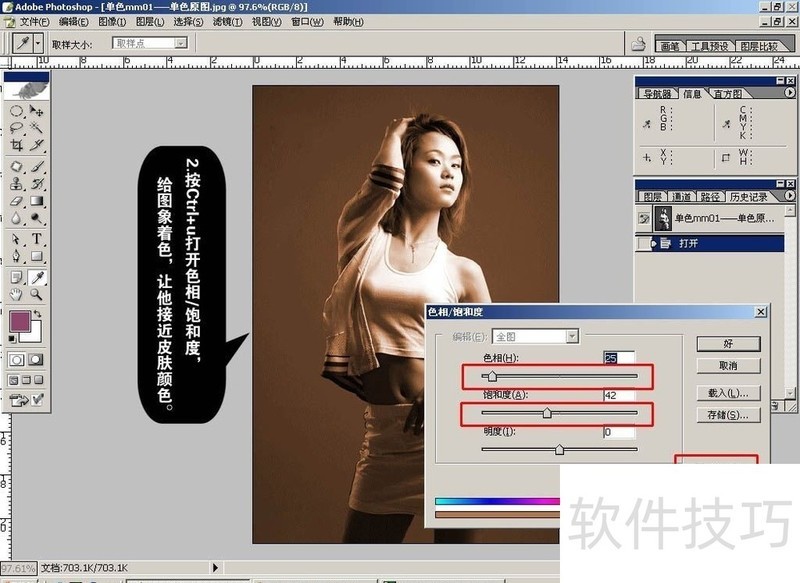
3、 颜色不是太理想,按CTRL+M打开曲线面板,调整红色和蓝色通道。由于人的皮肤颜色是“黄”>“红”>“绿”,所以我们要加点黄,去点绿。
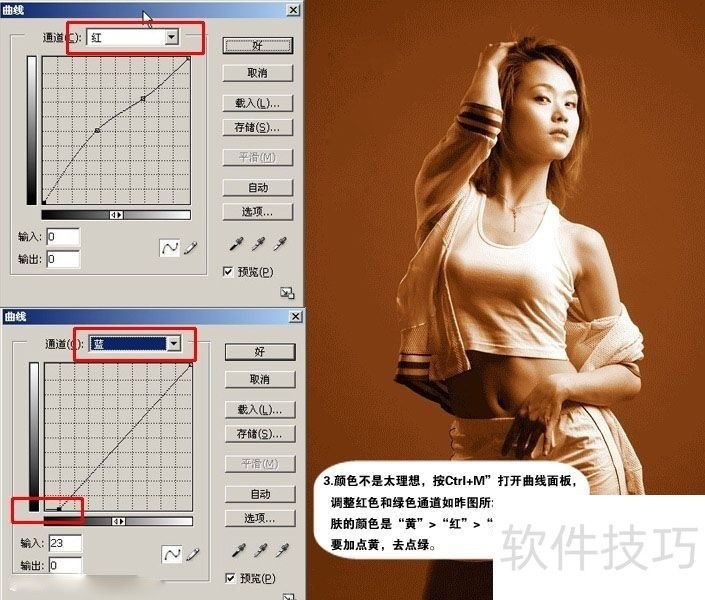
4、 下面我们要建立快照了,这一步非常重要,是上色的常用手段。也许你还不太明白,那么先接着往下看很快就明白的。

5、 我们先从衣服开始着色,打开图像-调整-替换颜色,也可以用上一步的色相/饱和度来上色(这个有点缺陷是白色的地方是上不上色的)。
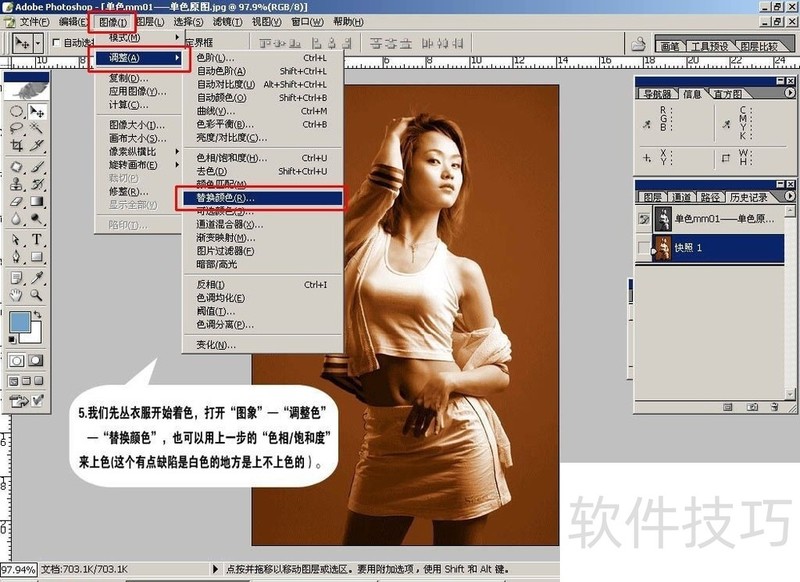
6、 打开替换颜色对话框后,用上面的吸管工具在图像上要替换的地方吸色,然后在下面的替换区里选择你想要的衣服颜色,我选蓝色吧。
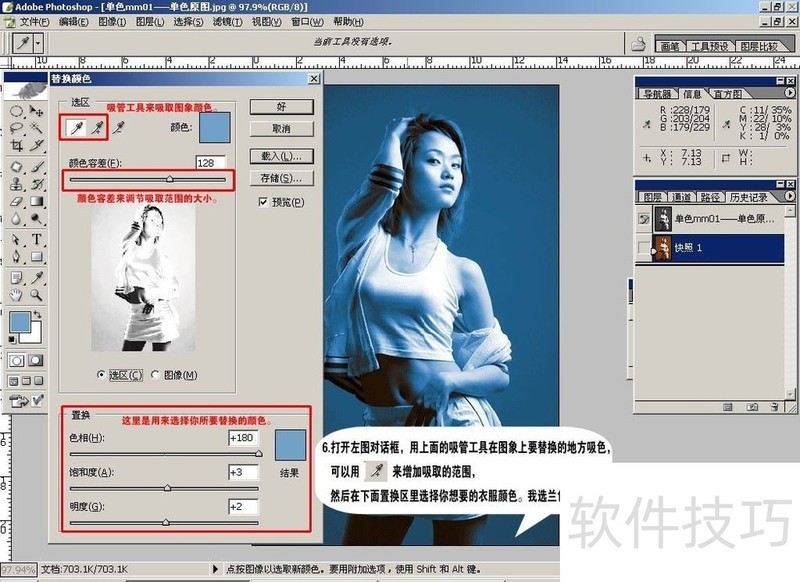
7、 建立一个调整后的快照,这步很重要,在下面的过程中,我们要不断的建立快照,希望大家养成建立快照的习惯,因为我们以后的操作都是要在快照之间操作的。

8、 选中快照2,点击快照1的前面的“设置历史画笔的源”,然后选择工具栏的历史画笔工具在图像上擦去衣服以外的颜色。这里背景我就不换了,在头发和背景交接的地方,要改变画笔的不透明度和画笔大小,慢慢的涂掉。
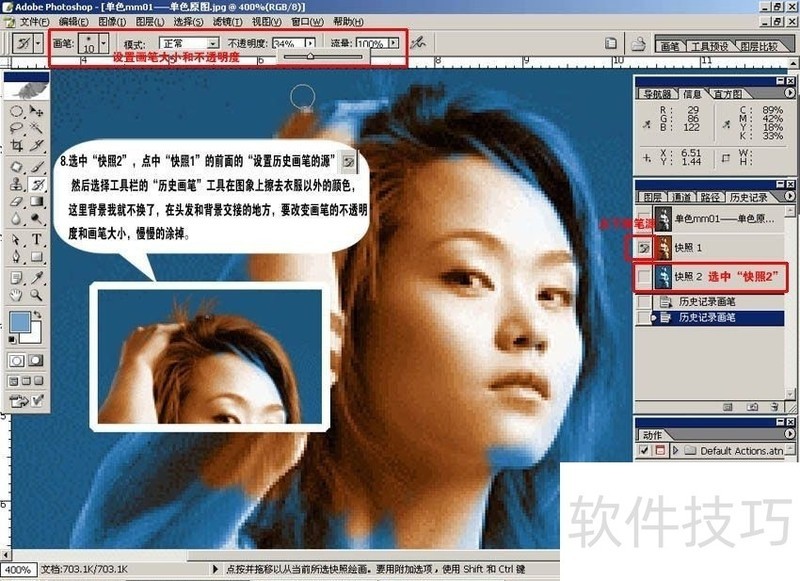
9、 涂好后效果如图所示。把涂好后的图建立一个新的快照“快照3”。

10、 感觉皮肤颜色太红了点,调整一下,增加一点黄色。调整后建立“快照4”。

11、 用同样的方法把衣服变成绿色的,同样建立快照。
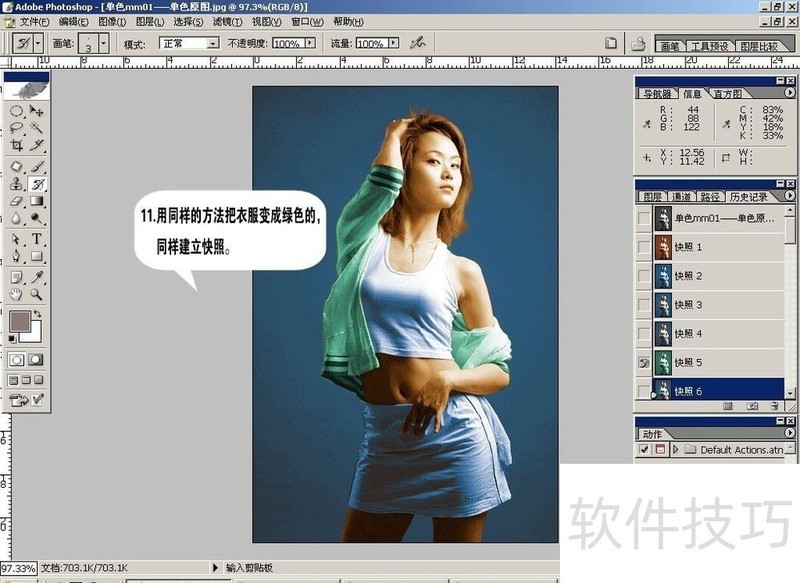
12、 同样的方法,头发颜色我们把它换成红色的,下面一些细节再处理一下,眼睛部位降低饱和度让眼睛更黑些,嘴唇加红一点,下面短裤反光强一点,和背景分开。

PS快照为黑白照片上色
1、 在CMYK模式下,巧妙利用历史记录中的快照给黑白照片上色。文章中方法介绍得较为简略,本文适于有一定Photoshop基础的中高级用户阅读。下面两张图是调色前与调色后的效果。2将图片由灰度模式转成CMYK模式。复制一个新层,以后在新层中操作。

3、 选青色通道,将对比度调小,亮度调大。人的皮肤色即可出来。不满意的话又可采用其它手段再调调。

4、 点快照1 ,通过色彩平衡,增加蓝色成份。建新快照
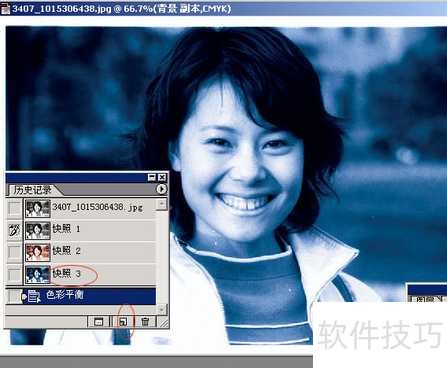
5、 点快照1 ,通过色彩平衡,增加绿色成份。建新快照。
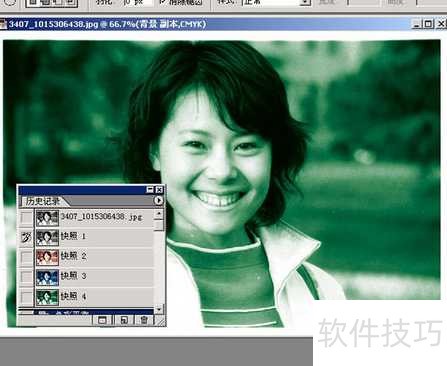
7、 眼白部位用快照1恢复再稍加点蓝,嘴唇部位套索勾出来,羽化值选1,调红点。眉毛用快照1不透明度调小,多来几次。其它不再多说,历史画笔在交接部位要细致,将图放大点,笔头大小要适中,不透明度要小,反复多来几遍,也可以交替利用两个快照,这样交接部位非常自然。

怎么给黑白照片上色,最简单方法
1、 打开PS的软件,执行菜单栏中的文件—打开,或者直接用快捷键Ctrl+O打开我们的素材图片。夏夏的素材图片来源于网络,在此表示感谢啦!

2、 夏夏特意挑选了一朵花,现在我们来给这朵花上色吧!选择工具箱的油漆桶工具。油漆桶工具位于工具箱中的第二板块的位置,它的快捷键是G,如下图所示。
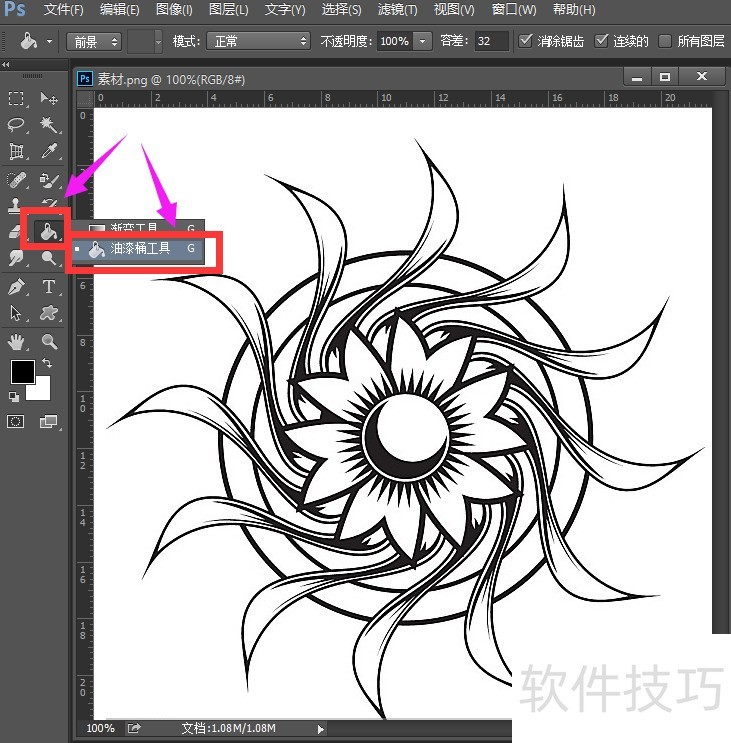
3、 选择好油漆桶工具后,我们来设置前景色。油漆桶工具填充的颜色都是前景色的颜色哦!点击前景色,将前景色设置为红色,如下图所示。

4、 我们在这里将前景色先设置为红色,然后鼠标在正中间点击一下,最中间的花心就被我们上色为红色了,如下图所示。
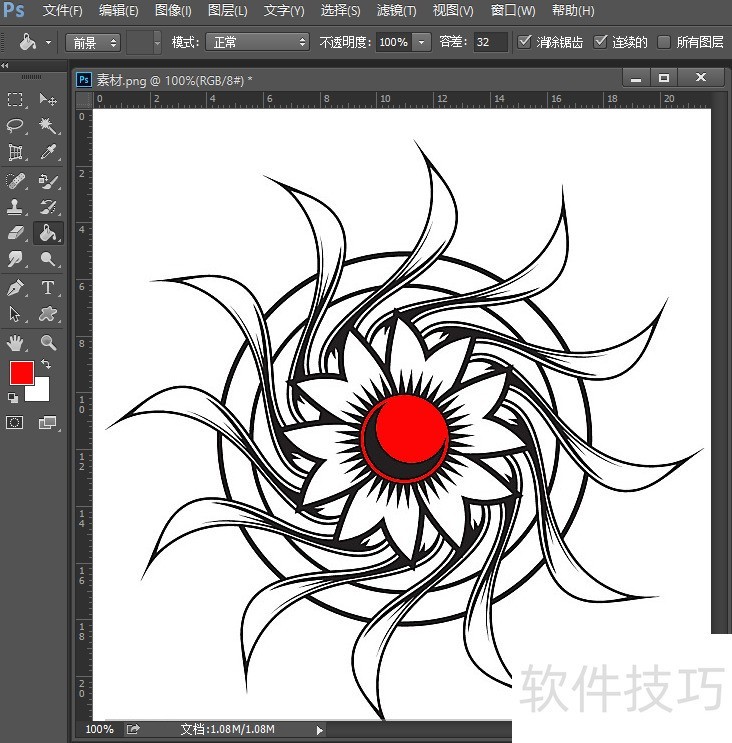
5、 我们将红色的花心设置好后,再来给其他的地方上色。再次设置前景色为黄色,给中间的部分填充为黄色,如下图所示。

6、 用相同的方法,依次给其他地方也上色,大家按照自己的喜好设置。夏夏在这里就展示下自己的涂鸦吧!

7、 如果大家在上色过程中,发现自己填充的颜色不喜欢,我们可以重新填充,也可以执行菜单栏中的编辑—后退一步,或者直接按快捷键Alt+Ctrl+Z回到之前的步骤,如下图所示。
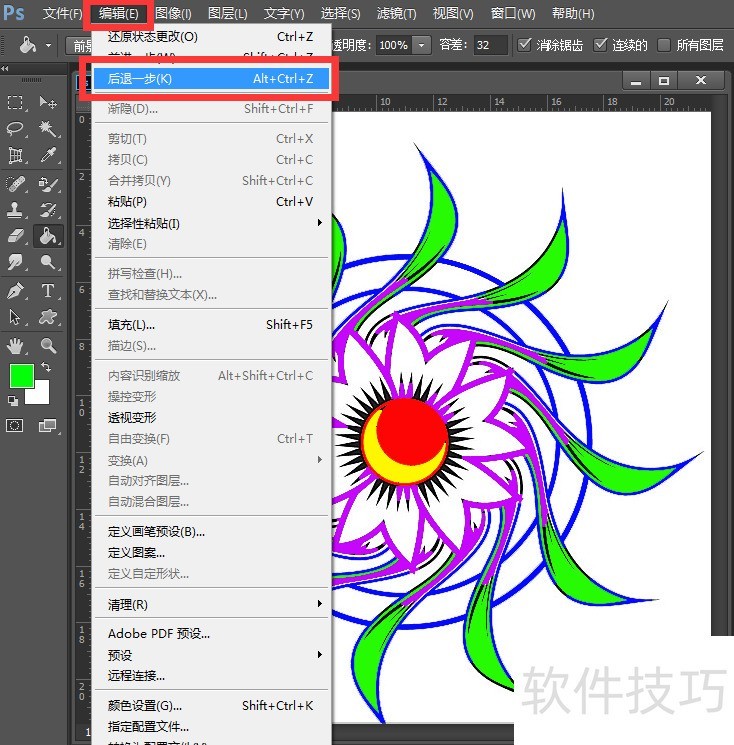
黑白照片上色软件提供多种操作技巧,无论是常规上色、借助PS快照,还是最简单的上色方法,都能轻松为黑白照片上色,让旧照焕发生机。
文章标题:黑白照片上色软件:多种操作技巧轻松为旧照上色
文章链接://www.hpwebtech.com/jiqiao/319251.html
为给用户提供更多有价值信息,ZOL下载站整理发布,如果有侵权请联系删除,转载请保留出处。
相关软件推荐
其他类似技巧
- 2025-01-19 09:33:01黑白照片上色软件:多种操作技巧实现快速上色
- 2025-01-18 06:34:01黑白照片上色软件:多种操作技巧轻松为旧照上色
- 2025-01-16 07:02:01黑白照片上色软件:多种操作技巧全解析
- 2025-01-13 10:12:01黑白照片上色?软件操作技巧全知道,手机/PS上色都有
- 2025-01-12 10:47:02黑白照片上色?看软件操作技巧,轻松搞定!
- 2025-01-11 07:24:02黑白照片上色软件:多种PS上色技巧全知道
- 2025-01-07 10:28:01黑白照片上色软件:多种操作技巧,轻松给黑白照上色
- 2025-01-04 06:55:02黑白照片上色?软件操作技巧全知道!
- 2024-12-13 16:30:01照片处理软件下载 免费照片处理软件排行
- 2024-10-02 14:24:02照片处理软件哪些人气高 常用的照片处理软件排行榜
黑白照片上色软件软件简介
黑白照片上色软件,想必你一定觉得要给黑白旧照片上色,不用黑白照片上色软件的话,需要花费很长时间和很
...
详细介绍»









